Wenn Sie den Ausführen-Befehl häufig verwendet haben, ändert PowerToys diese Methode im Stil. Microsoft hat kürzlich diese Open-Source-App eingeführt, die als Ersatz für den traditionellen Ausführen-Befehl (Win + R) fungiert, den Sie bis heute verwendet haben.
Dieser PowerToys Run Launcher hilft Ihnen, Apps und Dateien schnell zu finden, nach Plugins zu suchen und Prozesse auszuführen. Es wird zwar alle Befehle unterstützen, die derzeit von Run ausgeführt werden, aber es wird auch viel mehr Funktionen bieten, die es leistungsfähiger machen.
Wie verwenden Sie also die brandneuen PowerToys, um den Ausführungsbefehl auf Ihrem Windows 10-PC zu öffnen? Mal sehen wie.
So verwenden Sie PowerToys, um Ausführungsbefehle mit Stil zu öffnen
Schritt 1: Öffnen Sie Ihren Browser, fügen Sie die unten stehende Webadresse in die Adressleiste ein und drücken Sie Eingeben:
https://github.com/microsoft/PowerToys/releases
Scrollen Sie nun nach unten und unter die Vermögenswerte Abschnitt, klicken Sie auf den 1. Link, PowerToysSetup-0.18.1-x64.msi um die PowerToys-Setup-Datei herunterzuladen.
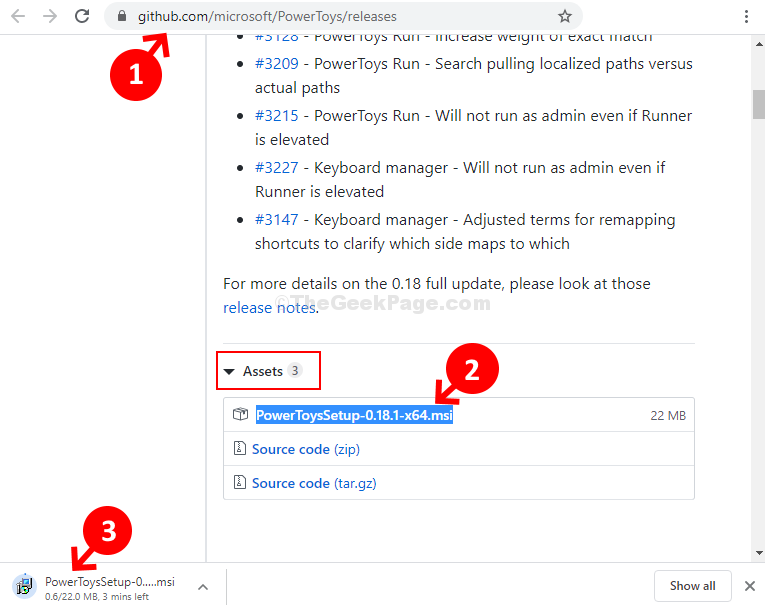
Schritt 2: Folgen Sie nun den Anweisungen auf der Einrichten assistent zu installieren PowerToys.

Schritt 3: Nach der Installation können Sie jetzt öffnen PowerToys über die Desktop-Verknüpfung oder klicken Sie einfach auf das Start Schaltfläche auf Ihrem Desktop, geben Sie ein PowerToys Klicken Sie im Suchfeld mit der rechten Maustaste auf das Ergebnis und klicken Sie auf Als Administrator ausführen um es im Admin-Modus zu öffnen.

*Hinweis - laufen PowerToys du musst haben .NET Core in Ihrem System installiert. Wenn Sie es noch nicht haben, laden Sie es von diesem Link für Windows herunter:
https://dotnet.microsoft.com/download/dotnet-core/3.1/runtime/?utm_source=getdotnetcore&utm_medium=referralhttps://dotnet.microsoft.com/download/dotnet-core/3.1
Schritt 4: Als die PowerToys Wenn die App geöffnet wird, sehen Sie links viele Funktionen, aber die Hauptfunktion ist die feature PowerToysRun. Klicken Sie darauf und auf der rechten Seite des Bildschirms finden Sie die Verknüpfungen Sektion. Dies zeigt die Verknüpfung zum Öffnen PowerToysRun die eingestellt ist auf Alt + Leertaste (Sie können dies in Ihre bevorzugten Schlüssel ändern).

Schritt 5: Gehen Sie nun zu Ihrem Desktop und drücken Sie die Alt + Leertaste Tasten zusammen auf Ihrer Tastatur, um das Suchfeld zu öffnen, in dem Sie nach allen Befehlen und mehr suchen können. Geben Sie einfach ein paar Buchstaben des Befehls ein und es wird eine Liste verwandter Befehle angezeigt. Schlagen Eingeben um das Programm zu öffnen.
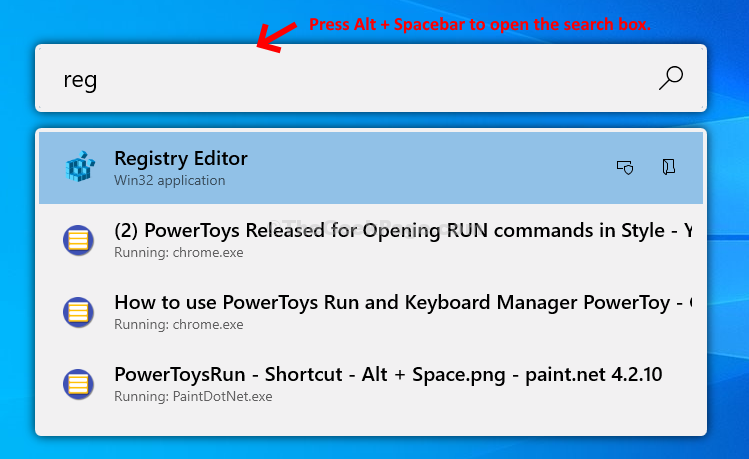
Schritt 6: Sie können andere Funktionen erkunden, z. B. klicken Sie auf das Tastatur-Manager links und rechts sehen Sie Optionen wie Tastatur neu zuordnen, oder Verknüpfungen neu zuordnen. Wenn Sie beispielsweise auf. klicken Tastatur neu zuordnen, können Sie die Tasten nach Ihren Wünschen auswählen und einstellen.

Schritt 4: Sie können die Größe der Bilder ändern, indem Sie auf klicken Bildanpassung auf der linken und dann auf der rechten seite des bildschirms können sie ihre werte einstellen.
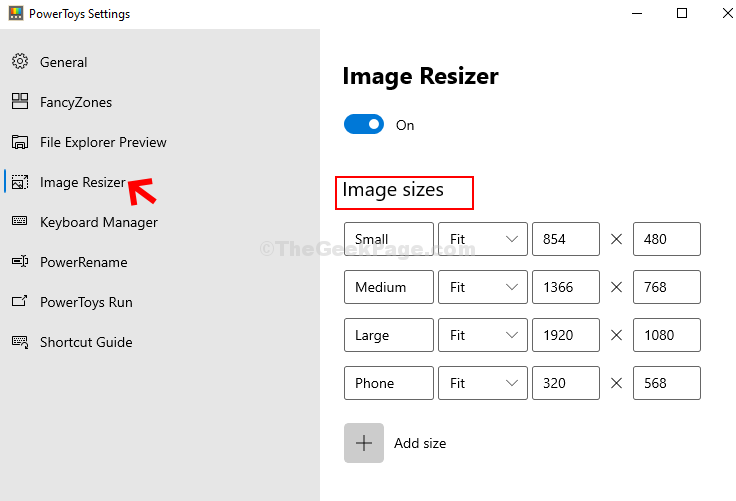
Schritt 5: Klicke auf Datei-Explorer-Vorschau und auf der rechten Seite des Bildschirms drehen Sie die Optionen – Svg-Vorschau-Handler und Markdown-Vorschau-Handler ein oder aus, je nachdem, wie Sie Ihre Vorschau anzeigen möchten Dateimanager.
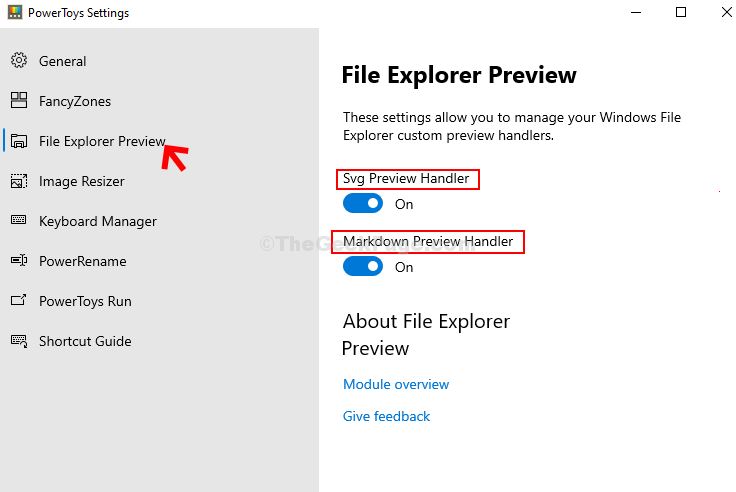
Das ist es. Sie können die anderen Funktionen von PowerToys ausprobieren und auf ganz neue Weise auf den Run Launcher zugreifen.


